客服热线
186-8811-5347、186-7086-0265
官方邮箱
contactus@mingting.cn
添加微信
立即线上沟通

客服微信
详情请咨询客服
客服热线
186-8811-5347、186-7086-0265
官方邮箱
contactus@mingting.cn
2022-04-29 来源:金山毒霸文档/文件服务作者:办公技巧

相信很多小伙伴在制作word文档时,为了方便查看,需要在底部插入页码,今天小编就以如何在
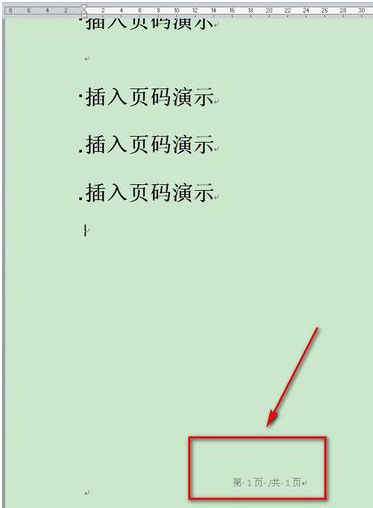
工具/原料
方法/步骤
打开word文档,点击【插入】,如下图所示。
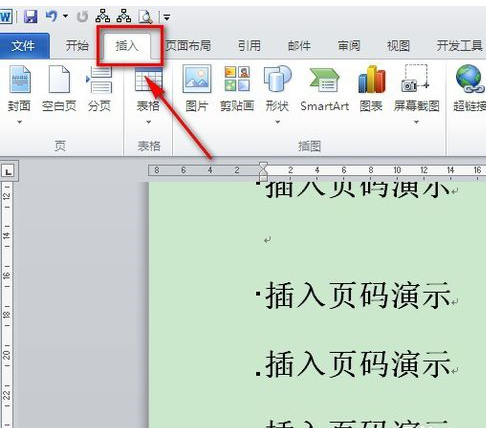
点击【页码】→选中【页面底端】,如下图所示。
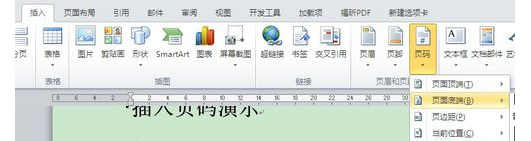
在弹出的窗口中,选择下图X/Y中的任意一种。
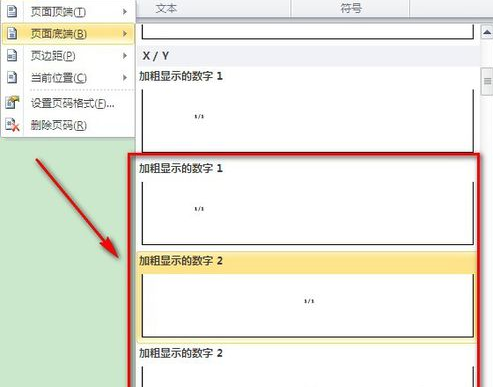
这样就在word文档底部插入了页码,我们还需要在页码中添加你需要的文字。
注意:在添加其他的文字的时候不要去修改【1/1】。
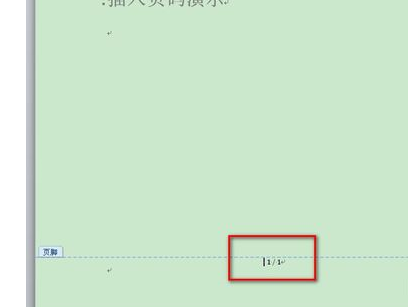
添加第 页,共 页后的效果如下图。
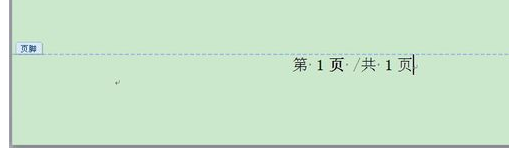
以上就是如何在word的页脚插入页码的方法,希望能帮助到大家!
最后,小编给您推荐,金山毒霸“文档修复大师”,支持.doc/.ppt/.xls等格式的文档的修复,修复后再也不用为文档的数据丢失而烦恼。
上一篇:文档如何更改格式